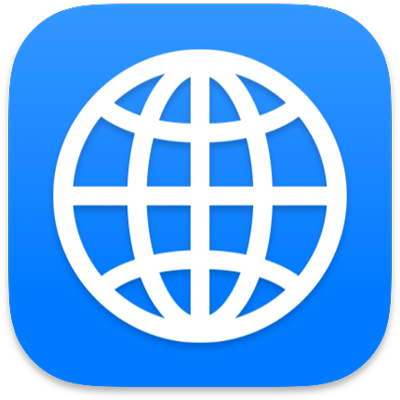
韩文输入方式使用手册
适用于 macOS Sonoma
在 macOS 中设置了提供的韩文输入法后,便可以输入韩文字符(不论在 Mac 中使用何种键盘或语言)。如果电脑的默认语言设定为韩文,则默认输入方式为韩文输入方式。
设置韩文输入法
在 Mac 上,选取苹果菜单

 。(你可能需要向下滚动。)
。(你可能需要向下滚动。)前往右侧的“文字输入”,点按“编辑”,然后在出现的对话框中,点按边栏中的添加按钮
 。
。选择“韩语”(在左侧的边栏中向下滚动或使用搜索栏),然后在右侧选取以下任一项:
2-Set 韩文:元音位于键盘右侧,辅音位于键盘左侧。在 macOS 中,这是默认的韩文输入法。
3-Set 韩文:支持将 Gong Byung-Woo 键盘布局与 3-set 韩文输入配合使用。
3-Set(韩文,390):遵照 3-set 韩文的一般规则,并支持与英文键盘相同的用于特殊字符的输入法。
工振厅罗马字:遵照工振厅的标准罗马表音法。
HNC 罗马字:遵照 Haansoft Inc.的罗马表音法。你可以使用与每个韩文字母的发音相对应的英文字母。例如,M 键对应于韩文中的“ㅁ”。
点按“添加”。
设置韩文输入法后,你可以进行切换并开始键入韩文字符。
切换并键入韩文
在 Mac 上的 App 中,请执行以下任一项操作来选取其中一种韩文输入法。
使用输入法菜单:点按菜单栏中的输入法菜单,然后选取一种韩文输入法。如果输入法变暗,则表示当前 App 不支持它。
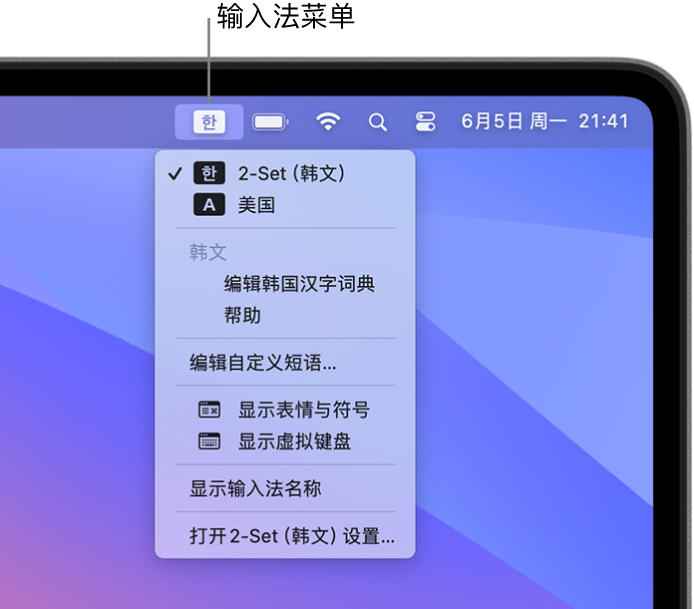
你还可以按下 Control-Option-空格键在输入法菜单中选择下一个输入法,或按下 Control-空格键选择上一个输入法。或者,若要查看所有输入法(紧邻你键入的位置显示为代表各输入法的字符或字母),请按住 Control 键并按下空格键。继续按下空格键直至选中要切换到的输入法。
使用大写锁定键:你可以在“输入法”设置中设定选项以使用大写锁定键在拉丁输入法和非拉丁输入法之间更改。选取苹果菜单

 (你可能需要向下滚动)。前往右侧的“文字输入”,点按“编辑”,然后打开“使用大写锁定键切换[上次所用的拉丁输入法]和当前输入法”。
(你可能需要向下滚动)。前往右侧的“文字输入”,点按“编辑”,然后打开“使用大写锁定键切换[上次所用的拉丁输入法]和当前输入法”。按下大写锁定键以在非拉丁输入法(如韩语)和拉丁输入法(如英语)之间切换。
使用 Fn 键或
 键(如果键盘上可用):你可以在“键盘”设置中设定选项以使用 Fn 键或
键(如果键盘上可用):你可以在“键盘”设置中设定选项以使用 Fn 键或  键来更改输入法。选取苹果菜单 >“系统设置”,点按边栏中的“键盘”(你可能需要向下滚动),然后将“按下 Fn 键时”或“按下
键来更改输入法。选取苹果菜单 >“系统设置”,点按边栏中的“键盘”(你可能需要向下滚动),然后将“按下 Fn 键时”或“按下  键时”设为“更改输入法”。
键时”设为“更改输入法”。按下 Fn 键或
 键以切换为下一个输入法并在你键入位置旁边显示所有输入法(显示为代表各输入法的字母或字符)。继续按下该键直至选中要切换到的输入法。
键以切换为下一个输入法并在你键入位置旁边显示所有输入法(显示为代表各输入法的字母或字符)。继续按下该键直至选中要切换到的输入法。使用触控栏:如果 Mac 配备了触控栏,且你通过添加“输入法”按钮
 自定义了功能栏,请轻点该按钮,然后轻点韩文输入法。若要了解如何更改功能栏,请参阅自定义触控栏。
自定义了功能栏,请轻点该按钮,然后轻点韩文输入法。若要了解如何更改功能栏,请参阅自定义触控栏。
开始键入。
【注】如果在搜索栏中键入韩文(即使只输入了一个字符),结果也会显示可能的匹配供你选取。
你可以使用虚拟键盘来查看哪些键与你所使用的韩文输入法相对应。若要查看“虚拟键盘”,请点按“输入法菜单”,然后选取“显示虚拟键盘”。
如果 Mac 配备了触控栏,触控栏可以显示接下来你可能想要使用的字词或短语(称为键入建议)以帮助你节省时间。
更改韩文输入法设置
在 Mac 上设置韩文输入法,然后进行切换。
点按菜单栏中的输入法菜单,选取“打开[当前输入法]设置”(例如,“打开 2-Set(韩文)设置”),然后选取以下任一项:
字体大小:指定在候选字窗口中使用的字体大小,该窗口显示建议的韩国汉字字符及其意思和发音。
输入格式:选择是否将转换的字符显示为“韩国汉字”、“韩国汉字(韩文)”或者“韩文(韩国汉字)”。
删除方式:若要在编写音节时按字母删除文本字母,请选取“字素”。若要按音节删除文本,请选取“音节”。
若要更改候选字窗口中的高亮标记颜色,请选取苹果菜单 
![]() 。(你可能需要向下滚动。)点按右侧的“高亮标记颜色”弹出式菜单并选取一种颜色。
。(你可能需要向下滚动。)点按右侧的“高亮标记颜色”弹出式菜单并选取一种颜色。
将韩文转换为韩国汉字
输入韩文时,你可以将输入转换为韩国汉字。
在 Mac 上的 App 中,键入韩文字符。
光标之前与韩文音节相对应的最长韩国汉字字词将被转换。
若要显示候选字窗口(显示建议的韩国汉字字符以及其意思和发音),执行以下一项操作:
按下 Option-Return。
选择一组音节的文本,然后按下 Option-Return 键以仅显示该文本的候选字窗口。
在候选字窗口中,执行以下一项操作来选择韩国汉字候选字:
连按候选字。
按下空格键或 Return 键。使用箭头键在候选字之间移动。
按下出现在候选字旁边的编号数字键。
【注】如果候选字窗口出现且你按下 Esc (Escape) 键,该窗口会关闭且会显示文稿的原始状态。
编辑韩国汉字用户词典
使用韩国汉字词典,你可以更有效地输入常用的韩国汉字。
在 Mac 上,点按菜单栏中的输入法菜单,然后选取“编辑韩国汉字词典”。
在出现的对话框中点按“添加”,然后在韩文栏中键入字词。
在韩国汉字栏中,再次键入该字词,然后按下 Option-Return 键来打开候选字窗口,该窗口显示建议的韩国汉字字符及其意思和发音。
选择候选字窗口中的字词,然后点按“存储”。
若要移除所添加的文字,请搜索,然后选择该文字并点按“移除”。